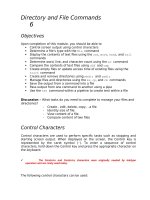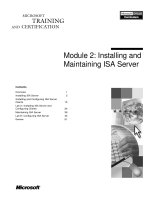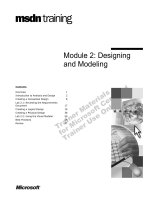Topic 2 GNU and Unix commands
Bạn đang xem bản rút gọn của tài liệu. Xem và tải ngay bản đầy đủ của tài liệu tại đây (555.56 KB, 19 trang )
Topic 2: GNU and Unix Commands
Command line
Process text streams using filters
Perform basic file management
Create and change hard and symbolic links
Use streams, pipes and redirects
Create, monitor and kill processes
Modify process execution priorities
Search text files
Using vi
20
Phiên Bản Thử Nghiệm – Lưu Hành Nội Bộ
The Command Line
1. Giới thiệu
Sử dụng BASH Shell
- Linux cung cấp khả năng giao tiếp với kernel thơng qua trình diễn dịch trung gian gọi là Shell.
Shell có chức năng giống “command.com”(DOS)
- Các loại Shell trong Linux:
Trình
ứng
dụng
sh
Kernel
bash
X window
Xem cú pháp lệnh:
Để xem cú pháp của một lệnh bất kỳ trong Linux ta dùng lệnh man hay (info)
Xem cú pháp lệnh rpm:
[root@may1 ~]# man rpm
RPM(8)
RPM(8)
NAME
rpm - RPM Package Manager
SYNOPSIS
QUERYING AND VERIFYING PACKAGES:
rpm {-q|--query} [select-options] [query-options]
rpm {-V|--verify} [select-options] [verify-options]
rpm --import PUBKEY ...
rpm {-K|--checksig} [--nosignature] [--nodigest]
PACKAGE_FILE ...
Cấu trúc hệ thống tập tin
Khái niệm tập tin trong Linux được chia ra làm 3 loại chính:
+ Tập tin chứa dữ liệu bình thường.
+ Tập tin thư mục.
+ Tập tin thiết bị.
Ngoài ra Linux còn dùng các Link và Pipe như là các tập tin đặc biệt.
Xem cấu trúc tập tin hệ thống:
- Đối với Linux, khơng có khái niệm các ổ đĩa. Tồn bộ các thư mục và tập tin được “gắn” lên
(mount) và tạo thành một hệ thống tập tin thống nhất, bắt đầu từ gốc „/‟
- Một số tập tin thư mục cơ bản trên Linux:
Tập tin thư mục
/bin,
/sbin
/boot
/dev
/etc
/home
/lib
/mnt
/proc
/root
/tmp
/usr
/var
Chức năng
Chứa các tập tin nhị phân hổ trợ cho việc boot và thực thi các
lệnh cần thiết.
Chứa Linux kernel, file ảnh hổ trợ cho việc load hệ điều hành.
Chứa các tập tin thiết bị (như CDRom, HDD, FDD,…).
Chứa các tập tin cấu hình hệ thống.
Chứa các home directory của người dùng.
Chứa kernel module, và các thư viện chia sẻ cho các tập tin nhị
phân trong /bin và /sbin.
Chứa các mount point cửa các thiết bị được mount vào trong hệ
thống.
Lưu trữ thông tin về kernel.
Lưu trữ home directory cho user root.
Chứa các file tạm.
Chứa các chương trình đã được cài đặt.
Chứa các log file, hàng đợi các chương trình, mailbox của uers.
Xem danh sách các files
- Xem danh sách các file trên thư mục gốc:
22
Phiên Bản Thử Nghiệm – Lưu Hành Nội Bộ
…………………………..
Một số options thường dùng với lệnh ls
Options
-L
-l
-a
-R
Ý nghĩa
Hiển thị danh sách file (chỉ hiện thị tên).
Hiển thị danh sách file (gồm nhiều cột: filename,size,date,….
Liệt kê tất cả các file, bao gồm những file ẩn.
Liệt kê tất cả các file kể cả các files bên trong thư mục son.
2. Nhóm lệnh quả lý thư mục
2.1. mkdir: Tạo thư mục
- Tạo cây thư mục sau:
/--data--├──
│
│
└──
dulieu
├── ke toan
└── kinh doanh
os
├── linux
│
├── Fedora
│
├── Redhat
│
└── Ubuntu
├── unix
│
├── AIX
│
├── FreeBSD
│
└── Solaris
└── windows
├── win2k8
├── win7
└── winxp
Sử dụng lệnh mkdir với cú pháp sau để tạo cây thư mục trên
[root@may1 ~]# mkdir /data
[root@may1 ~]# mkdir -p /data/os/unix/AIX
[root@may1 ~]# mkdir /data/os/unix/{Solaris,FreeBSD}
[root@may1 ~]# mkdir -p /data/os/linux/{Fedora,Redhat,Ubuntu}
[root@may1 ~]# mkdir /data/os/windows
[root@may1 ~]# cd /data/os/windows/
[root@may1 windows]# mkdir winxp win7 win2k8
[root@may1 windows]# mkdir ../../dulieu
[root@may1 windows]# mkdir ../../dulieu/{"ke toan","kinh
doanh"}
[root@may1 windows]#
2.2. cd - chuyển đổi thư mục làm việc
Đường dẫn tuyệt đối: được tính từ root
Đường dẫn tương đối: được tính từ vị trí hiện tại
2 thư mục mặc dịnh:
. : thư mục hiện tại
.. : thư mục cha
[root@may1 windows]# cd win2k8/
[root@may1 win2k8]# cd ../../
[root@may1 os]# cd ../dulieu/ke\ toan/
[root@may1 ke toan]# cd ../kinh\ doanh/
2.3. pwd – xem đường dẫn hiện hành
[root@may1 kinh doanh]# pwd
/data/dulieu/kinh doanh
[root@may1 kinh doanh]# cd ~
[root@may1 ~]# pwd
/root
[root@may1 ~]# cd /data/os/unix/Solaris/
[root@may1 Solaris]# pwd
/data/os/unix/Solaris
[root@may1 Solaris]#
2.4. tree – xem cây thư mục
[root@may1 Solaris]# tree /data/os
├── linux
│
├── Fedora
│
├── Redhat
│
└── Ubuntu
├── unix
│
├── AIX
│
├── FreeBSD
│
└── Solaris
└── windows
├── win2k8
├── win7
└── winxp
2.5. du - xem thông tin thư mục
[root@may1 Solaris]# du /bin/
7388 /bin/
[root@may1 Solaris]# du -sh /etc/
33M /etc/
[root@may1 Solaris]# du -sh /usr/
1.9G /usr/
2.6. đổi tên thư mục
Đổi tên thư mục os hdh
[root@may1 Solaris]# mv /data/os/ /data/hdh
[root@may1 Solaris]# mv /data/hdh/linux/Redhat/ /data/hdh/linux/"Redhat Enterprise"
24
Phiên Bản Thử Nghiệm – Lưu Hành Nội Bộ
2.7. rmdir xóa thự mục rỗng
[root@may1 data]# rmdir /data/hdh/unix/AIX/
3. Nhóm lệnh quản lý tập tin:
3.1 Tạo tập tin
Có nhiều cách để tạo tập tin
- Tạo tập tin truong.txt với nội dung “Truong tin hoc Nhat nghe” và đặt trong tư mục data:
[root@may1 Solaris]# echo " Truong tin hoc Nhat nghe" /data/truong.txt
- Thêm dòng “Lop hoc linux” vào tập tin truong.txt:
[root@may1 Solaris]# echo "Lop hoc linux" >> /data/truong.txt
- Tạo tập tin rỗng:
[root@may1 data]# touch vanban1.txt vanban2.txt vanban3.txt
[root@may1 data]# ll
total 12
drwxr-xr-x. 4 root root 4096 Jun 30 10:21 dulieu
drwxr-xr-x. 5 root root 4096 Jun 30 10:24 hdh
-rw-r--r--. 1 root root 15 Jun 30 10:51 truong.txt
-rw-r--r--. 1 root root 0 Jun 30 10:53 vanban1.txt
-rw-r--r--. 1 root root 0 Jun 30 10:53 vanban2.txt
-rw-r--r--. 1 root root 0 Jun 30 10:53 vanban3.txt
[root@may1 data]#
Ngồi ra có thể tạo tập tin bằng cách dùng tiện ích vi, sẽ học sau.
3.2. Xem nội dung tập tin
Có nhiều lệnh để xem nội dung tập tin như: cat, more,less, tail, head…
- Xem nội dung tập tin truong.txt:
[root@may1 data]# cat truong.txt
Truong tin hoc Nhat nghe
Lop hoc linux
- Xem nội dung của tập tin /etc/sysconfig/network và tập tin /etc/fstab:
[root@may1 data]# cat /etc/sysconfig/network /etc/fstab
NETWORKING=yes
HOSTNAME=may1.nhatnghe1.com
#
# /etc/fstab
# Created by anaconda on Tue Jun 26 21:04:24 2012
UUID=b9d73479-a29f-4167-8ce0-4f2bd83da3ef /
11
UUID=ae65c65d-555c-4227-a850-a9b51294cd10 /boot
12
ext4
defaults
ext4
defaults
swap defaults
UUID=072b5c7c-6aa8-4631-8752-e4cd5cd581b9 swap
00
/dev/shm
tmpfs defaults
00
tmpfs
/dev/pts
devpts gid=5,mode=620
00
devpts
/sys
00
sysfs
sysfs defaults
/proc
00
proc
proc defaults
[root@may1 data]#
Tương tự dùng lệnh more, less, tail để xem và đối chiếu kết quả.
Lệnh tail thường được dùng để với option –f để xem các log file cho việc debug lỗi
[root@may1 data]# tail -f /var/log/messages
Jun 30 07:52:36 may1 xinetd[1553]: Server /usr/sbin/amandad is not executable [file=/etc/xinetd.d/amanda]
[line=13]
Jun 30 07:52:36 may1 xinetd[1553]: Error parsing attribute server - DISABLING SERVICE
[file=/etc/xinetd.d/amanda] [line=13]
Jun 30 07:52:36 may1 xinetd[1553]: xinetd Version 2.3.14 started with libwrap loadavg labeled-networking
options compiled in.
Jun 30 07:52:36 may1 xinetd[1553]: Started working: 0 available services
Jun 30 07:52:40 may1 abrtd: Init complete, entering main loop
Jun 30 07:52:44 may1 qpidd[1672]: 2012-06-30 07:52:44 notice Listening on TCP port 5672
Jun 30 07:52:44 may1 qpidd[1672]: 2012-06-30 07:52:44 notice SSL plugin not enabled, you must set --sslcert-db to enable it.
Jun 30 07:52:44 may1 qpidd[1672]: 2012-06-30 07:52:44 notice Broker running
Jun 30 08:14:12 may1 dbus: avc: received setenforce notice (enforcing=0)
Jun 30 10:16:49 may1 yum[3600]: Installed: tree-1.5.3-2.el6.i686
3.3. cp - Sao chép
- Sao chép tập tin truong.txt sang thư mục hdh:
[root@may1 data]# cp truong.txt /data/hdh/
- Sao chép tập tin truong.txt sang thư mục hdh
[root@may1 data]# cp truong.txt /data/hdh/lop.txt
- Sao chép toàn bộ thư mục /etc và các thư mục con
[root@may1 data]# cp -Rv /etc/* /data/hdh/linux/
Ghi chú: bạn có thể dúng các ký tự “?” và “*” để thực hiện sao chép cùng lúc nhiều tập tin và thư
mục như:
Ví dụ: chép các file có kí tự đầu tiên là a,b hoặc c và các kí tự tiếp theo là bất kỳ
[root@may1 data]# cp -v /bin/[a-c]* /data/hdh/
Tương tự, với kí tự thứ 2 là a,b,..,f
[root@may1 data]# cp -v /bin/[d-e][a-f]* /data/dulieu/kinh\ doanh/
3.4. mv - Di chuyển tập tin
- Di chuyển thư tập tin vanban3.txt trong thư mục data sang thư mục /”ke toan”:
[root@may1 data]# mv vanban3.txt dulieu/”ke toan”
Ghi chú: Tương tự như sao chép, bạn có thể dúng các ký tự “?” và “*” để thực hiện di chuyển cùng
lúc nhiều tập tin và thư mục.
3.5. Đổi tên:
26
Phiên Bản Thử Nghiệm – Lưu Hành Nội Bộ
[root@may1 data]# mv truong.txt nhatnghe.txt
3.6. rm - Xoá tập tin
- xóa file vanban2.txt
[root@may1 data]# rm vanban2.txt
rm: remove regular empty file `vanban2.txt'? y
[root@may1 data]#
- xóa file và các thư mục
[root@may1 data]# rm -rf /data/dulieu/kinh\ doanh/*
Nếu muốn xố mà khơng hỏi, dùng option (–f)
Để xoá thư mục, dùng option (-rf)
4. Định hướng nhập, xuất, cơ chế đường ống
> : xuất ra file, xóa file cũ nếu file đã tồn tại.
[root@may1 data]# tree /data/ > cay.txt
[root@may1 data]# history > lenh.txt
[root@may1 data]# cal > lich.txt
[root@may1 data]# ll / > danhsach.txt
Dùng lệnh cat xem lại nội dung các file vừa tạo
>> : xuất và ghi thêm vào cuối file
[root@may1 data]# uname -a >> lich.txt
<: nhập từ file
[root@may1 data]# grep root /etc/passwd
root:x:0:0:root:/root:/bin/bash
operator:x:11:0:operator:/root:/sbin/nologin
[root@may1 data]#
| : Cơ chế đường ống: ngõ ra của lệnh này là ngõ vào của lệnh kia
[root@may1 data]# ll / | grep 4096 | wc -l
13
5. Tạo liên kết trên file
Liên kết cứng: là liên kết tạo ra cho file, các file tương ứng trỏ đến cùng một nội dung vật lý.
- Tạo tập tin truong.txt bằng cách dùng liên kết cứng với tập tin nhatnghe.txt:
[root@may1 data]# ln nhatnghe.txt truong.txt
- Kiểm tra tập tin vừa tạo: quan sát inode entry của 2 tập tin vừa tạo
[root@may1 data]# ll -i
total 244
267452 -rw-r--r--. 1 root root
267450 -rw-r--r--. 2 root root
267450 -rw-r--r--. 2 root root
267451 -rw-r--r--. 1 root root
253 Jun 30 11:29 lich.txt
41 Jun 30 10:56 nhatnghe.txt
41 Jun 30 10:56 truong.txt
9 Jun 30 11:19 vanban1.txt
- Nhập nội dung " phong so 9" vào tập tin truong.txt:
[root@may1 data]# echo " phong so 9" >> truong.txt
- Kiểm tra nội dung của tập tin liên kết cứng nhatnghe.txt:
[root@may1 data]# cat nhatnghe.txt
ruong tin hoc Nhat nghe
Lp hoc linux
phong so 9
- Xoá tập tin nhatnghe.txt:
[root@may1 data]# rm -f nhatnghe.txt
- Kiểm tra nội dung của tập tin liên kết cứng truong.txt
[root@may1 data]# cat truong.txt
Truong tin hoc Nhat nghe
Lop hoc linux
phong so 9
Chú ý:
- Khi xoá tập tin gốc, tập tin hardlink không bị ảnh hưởng.
- Không thể tạo liên kết cứng cho một tập tin thư mục.
Liên kết mềm: Symbolic link là liên kết không dùng đến node entry mà chỉ đơn thuần là tạo shortcut.
- Tạo tập tin lop.txt bằng cách dùng liên kết mềm với truong.txt:
[root@may1 data]# ln -s truong.txt lop.txt
- Kiểm tra tập tin vừa tạo:
[root@may1 data]# ll
-rw-r--r--. 1 root root 253 Jun 30 11:29 lich.txt
lrwxrwxrwx. 1 root root 10 Jun 30 11:43 lop.txt -> truong.txt
-rw-r--r--. 1 root root 53 Jun 30 11:39 truong.txt
-rw-r--r--. 1 root root
9 Jun 30 11:19 vanban1.txt
[root@may1 data]#
- Nhập nội dung “lau 5” vào tập tin lop.txt:
[root@may1 data]# echo "lau 5" >>lop.txt
- Kiểm tra nội dung của tập tin liên kết cứng truong.txt:
[root@may1 data]# cat truong.txt
- Kiểm tra inode entry của 2 tập tin vừa tạo:
[root@may1 data]# ll
total 240
267452 -rw-r--r--.
1 root root 253 Jun 30 11:29 lich.txt
267447 lrwxrwxrwx. 1 root root 10 Jun 30 11:43 lop.txt -> truong.txt
267450 -rw-r--r--.
1 root root
6 Jun 30 11:46 truong.txt
267451 -rw-r--r--.
1 root root
9 Jun 30 11:19 vanban1.txt
28
Phiên Bản Thử Nghiệm – Lưu Hành Nội Bộ
[root@may1 data]# [root@may1 data]#
=> inode của tập tin gốc và tập tin được tạo ra bằng liên kết mềm khác nhau.
- Xoá tập tin truong.txt
[root@may1 data]# rm -f truong.txt
- Kiểm tra nội dung của tập tin liên kết cứng lop.txt
[root@may1 data]# cat lop.txt
cat: lop.txt: No such file or directory
=> Chú ý:
- Khi xồ tập tin gốc, tập tin symboliclink khơng thể xem được.
- Có thể tạo symboliclink cho tập tin thư mục.
- Tạo liên kết mềm trên thư mục
[root@may1 data]# ln -s /data/ /root/dulieu
6. Nén giải nén
6.1. Dùng gzip/gunzip: nén, giải nén file .gz
Chuẩn bị
[root@may1 ~]# cd /data/
[root@may1 data]# cp /bin/a* /data/
[root@may1 data]# ll /data/
total 384
-rwxr-xr-x. 1 root root 123 Jul 7 15:36 alsaunmute
-rwxr-xr-x. 1 root root 26004 Jul 7 15:36 arch
-rwxr-xr-x. 1 root root 359092 Jul 7 15:36 awk
- Nén tập tin awk:
[root@may1 data]# gzip awk
[root@may1 data]# ll
total 200
-rwxr-xr-x. 1 root root 123 Jul 7 15:36 alsaunmute
-rwxr-xr-x. 1 root root 26004 Jul 7 15:36 arch
-rwxr-xr-x. 1 root root 171103 Jul 7 15:36 awk.gz
- Giải nén awk.gz:
[root@may1 data]# gunzip awk.gz
Ngoài ra có thể thực hiện nén/giải nén bằng gzip2/gunzip2.
[root@may1 data]# bzip2 awk
-rwxr-xr-x. 1 root root 165478 Jul 7 15:36 awk.bz2
[root@may1 data]# bunzip2 awk.bz2
-rwxr-xr-x. 1 root root 359092 Jul 7 15:36 awk
6.2. Dùng lệnh tar
- Gom nội dung /data thành tập tin có đi là .tar:
[root@may1 data]# tar -cvf file.tar *
Kiểm tra
[root@may1 data]# ll
total 764
-rwxr-xr-x. 1 root root 123 Jul 7 15:36 alsaunmute
-rwxr-xr-x. 1 root root 26004 Jul 7 15:36 arch
-rwxr-xr-x. 1 root root 359092 Jul 7 15:36 awk
-rw-r--r--. 1 root root 389120 Jul 7 15:43 file.tar
[root@may1 data]#
- Bung file.tar vào /root
[root@may1 data]# cd /root/
[root@may1 data]# tar xvf /data/file.tar
- Gom và nén nội dung /data. Thành file tar.gz:
[root@may1 data]# tar czvf file.tar.gz /data/
-rw-r--r--. 1 root root 365012 Jul 7 15:48 file.tar.gz
- Giải nén đuôi .tar.gz
[root@may1 data]# cd /ketoan/
[root@may1 ketoan]# tar xzvf /data/file.tar.gz
alsaunmute
arch
awk
[root@may1 ketoan]# ll
total 384
-rwxr-xr-x. 1 root root 123 Jul 7 15:36 alsaunmute
-rwxr-xr-x. 1 root root 26004 Jul 7 15:36 arch
-rwxr-xr-x. 1 root root 359092 Jul 7 15:36 awk
- Gom và nén nội dung /data. Thành file tar.bz2:
[root@may1 data]# tar cjvf file.tar.bz2 *
-rw-r--r--. 1 root root 365303 Jul 7 15:53 file.tar.bz2
- Giải nén đuôi tar.bz2
[root@may1 data]# tar xzvf file.tar.bz2
7. Cài font chữ
Cài fonts chữ
[root@localhost ~]# tar xzvf utf8.tar.gz
[root@localhost ~]# mv utf8 /usr/share/fonts/
8. Tìm kiếm
8.1. Lệnh grep
Tìm kiếm chuỗi có bên trong file
grep options pattern filenames
Option
-i
Tìm khơng phân biệt chữ hoa thường
-l
Hiển thị danh sách file
-n
Thêm số thứ tự dòng
-v
In ra các dịng khơng chứa chuỗi cần tìm
30
Phiên Bản Thử Nghiệm – Lưu Hành Nội Bộ
-c
Tổng số dịng chứa chuỗi cần tìm
Ví dụ:
- In ra các dòng chứa chuỗi „root‟ trong file /etc/group
[root@may1 ~]# grep -n root /etc/group
1:root:x:0:root
2:bin:x:1:root,bin,daemon
3:daemon:x:2:root,bin,daemon
4:sys:x:3:root,bin,adm
5:adm:x:4:root,adm,daemon
7:disk:x:6:root
11:wheel:x:10:root
- Tương tự, thử với các tham số sau:
grep -n root /etc/group
grep -c root /etc/group
grep -v root /etc/group
cd /etc
grep -l root group passwd hosts
Tìm kiếm tất cả các dịng bắt đầu với "no"
[root@may1 etc]# grep ‟^no‟ /etc/passwd
nobody:x:99:99:Nobody:/:/sbin/nologin
Tìm kiếm tất cả các dịng bắt đầu khơng có "#"
[root@may1 etc]# grep -v '^#' /etc/fstab
Tìm kiếm tất cả các dịng chứa i theo sau bởi 2 ký tự và kết thúc bởi 3
[root@may1 etc]# grep -n i..3 /etc/inittab
26:id:3:initdefault:
8.2. Lệnh find
Tìm kiếm tập tin
- Tìm một file với tên xác định
[root@may1 etc]# find /etc/ -name fstab
/etc/fstab
- Có thể dùng các ký tự thay thế để tìm kiếm:
[root@may1 ~]# find /etc -name '*.txt' -perm -644
/etc/pki/nssdb/pkcs11.txt
Ngồi việc tìm theo tên (-name), có thể tìm theo các options khác như: -type, -user, atime, -amin, -newer,… Sử dụng man find để xem chi tiết.
- Tìm file với kích thước xác định
[root@may1 ~]# find /etc -size +10k -exec cp {} /dulieu \;
+10k: tìm file có kích thước lớn hơn 10kB
10k: tìm file có kích thước 10kB
-10k: tìm file có kích thước nhỏ hơn 10kB
- Tìm file 80K
find ./ -size +80k -size -200k
- Tìm kiếm tất cả các file thuộc quyền sở hữu của 1 user
find . -user u1 -exec chmod o=r {} \;
Tìm file được chỉnh sửa trong thời gian gần đây (theo từng block 24h)
find -mtime n
Với n có giá trị:
0 for the last 24 hours
1 for the last 48 hours
2 for the last 72 hours
Tìm file được tạo, chỉnh sửa từ 72h đến hiện tại
find -mtime -2
Tìm file được tạo, chỉnh sửa từ 72h trở về trước (cũ hơn nữa)
find -mtime +2
Tìm file được tạo, chỉnh sửa từ 72h --110h
find -mtime +2 -mtime -4
Tìm tệp không được sửa đổi trong 3 ngày qua.
find / -mtime +3
Tìm tất cả các file được sửa đổi hơn 50 ngày trở lại và dưới 100 ngày.
find / -mtime +50 –mtime -100
To find all the files which are accessed in last 1 hour
find / -amin -60
To find all the files which are modified in last 1 hour
find / -mmin -60
To find all the files which are changed in last 1 hour.
find / -cmin -60
Finding files from its type.
find -type [bcdpflsD]
b - block (buffered) special.
c - character (unbuffered) special.
d - directory.
p - named pipe.
f - regular file.
l - symbolic link.
s - socket.
D - door (solaris).
Tìm các file theo sự phân quyền :
find -perm -o+x
find / -perm 777
32
Phiên Bản Thử Nghiệm – Lưu Hành Nội Bộ
find / -perm -700
find / -perm -007
-700 == rwx******
-007 == ******rwx
-006 == ******rw-604 == rw-***r-find / -links
Các lệnh tìm kiếm khác
- Tìm vị trí, source và man page của lệnh grep:
[root@may1 ~]# whereis grep
grep: /bin/grep /usr/share/man/man1p/grep.1p.gz /usr/share/man/man1/grep.1.gz
- Tìm thư mục chứa lệnh ls:
[root@may1 ~]# which find
/bin/find
9. Trình soạn thảo vi
Linux có nhiều chương trình cho phép soạn thảo văn bản như: vi, emacs, joe, pico,… Trong đó,
trình soạn thảo văn bản vi được xem là thông dụng nhất.
Vi
[filename]
Vi du vi /etc/inittab
Các nhóm lệnh thơng dụng
1. Chèn đoạn văn bản
i
l
a
A
o
O
r
R
Trước dấu con trỏ
Trước ký tự đầu tiên trên dòng
Sau dấu con trỏ
Sau ký tự đầu tiên trên dòng
Dưới dòng hiện tại
Trên dòng hiện tại
Thay thế 1 ký tự hiện hành
Thay thế cho đến khi nhấn
2. Các nhóm lệnh di chuyển con trỏ
h
e
w
b
k
j
)
(
}
{
gg
Sang trái 1 space
Sang phải 1 space
Sang phải 1 từ
Sang trái 1 từ
Lên 1 dòng
Xuống 1 dòng
Cuối câu
Đầu câu
Đầu đoạn văn
Cuối đoạn văn
Đầu file
G
Cuối file
3. Nhóm lệnh xóa
dw
Xóa 1 từ
d^
Xóa ký tự từ con trỏ đến đầu dịng
d$ Xóa ký tự từ con trỏ đến cuối dịng
3dw Xóa 3 từ
dd Xóa dịng hiện hành
5dd Xóa 5 dịng
x
Xóa 1 ký tự
cw
3cw
cc
5cc
Thay thế 1 từ
Thay thế 3 từ
Dịng hiện hành
Xóa 5 dịng
4. Nhóm lệnh tìm kiếm
?
Tìm trở lên
/
Tìm trở xuống
*/and Tìm từ kế tiếp của and
*?and Tìm từ kết thúc là and
*/nThe Tìm dịng kế bắt đầu bằng The
n
Tìm hướng xuống
N
Tìm hướng lên
5. Nhóm lệnh tìm kiếm và thay thế
:s/text1/text2/g
Thay thế text1 bằng text2
:1.$s/tập tin/thư mục Thay tập tin bằng thư mục từ hàng 1
:g/one/s/1/g
Thay thế one bằng 1
6. Nhóm lệnh copy, paste, undo
Để copy ta dùng lệng y và để paste ta dùng lệnh p
y$
copy từ vị trí hiện tại của cursor đến cuối cùng
yy
copy tồn bộ dịng tại vị trí cursor
3yy copy 3 dịng liên tiếp
u
Undo lại thao tác trước đó
7. Thao tác trên tập tin
:w
:x
:wq
:w
:q
:q!
:r
34
Ghi vào tập tin
Lưu và thoát khỏi chế độ soạn thảo
Lưu và thoát khỏi chế độ soạn thảo
Lưu vào tập tin mới
Thốt nếu ko có thay đổi
Thốt khơng lưu
Mở tập tin đọc
Phiên Bản Thử Nghiệm – Lưu Hành Nội Bộ
Tham khảo thêm:
Quitting
:x
Exit, saving changes
:q
Exit as long as there have been no changes
ZZ
Exit and save changes if any have been made
:q!
Exit and ignore any changes
Inserting Text
i
Insert before cursor
I
Insert before line
a
Append after cursor
A
Append after line
o
Open a new line after current line
O
Open a new line before current line
r
Replace one character
R
Replace many characters
Motion
h
Move left
j
Move down
k
Move up
l
Move right
w
Move to next word
W
Move to next blank delimited word
b
Move to the beginning of the word
B
Move to the beginning of blank delimted word
e
Move to the end of the word
E
Move to the end of Blank delimited word
(
Move a sentence back
)
Move a sentence forward
{
Move a paragraph back
}
Move a paragraph forward
0
Move to the begining of the line
$
Move to the end of the line
1G Move to the first line of the file
G
Move to the last line of the file
nG Move to nth line of the file
:n
Move to nth line of the file
fc
Move forward to c
Fc
Move back to c
H
Move to top of screen
M
Move to middle of screen
L
Move to botton of screen
%
Move to associated ( ), { }, [ ]
Deleting Text
Almost all deletion commands are performed by typing d followed by a motion. For example,
dw deletes a word. A few other deletes are:
x
Delete character to the right of cursor
X
Delete character to the left of cursor
D
dd
:d
Delete to the end of the line
Delete current line
Delete current line
Yanking Text
Like deletion, almost all yank commands are performed by typing y followed by a motion. For
example, y$ yanks to the end of the line. Two other yank commands are:
yy
Yank the current line
:y
Yank the current line
Changing text
The change command is a deletion command that leaves the editor in insert mode. It is
performed by typing c followed by a motion. For wxample cw changes a word. A few other
change commands are:
C
Change to the end of the line
cc
Change the whole line
Putting text
p
Put after the position or after the line
P
Put before the poition or before the line
Buffers
Named buffers may be specified before any deletion, change, yank or put command. The
general prefix has the form "c where c is any lowercase character. for example, "adw deletes a
word into buffer a. It may thereafter be put back into text with an appropriate "ap.
Markers
Named markers may be set on any line in a file. Any lower case letter may be a marker name.
Markers may also be used as limits for ranges.
mc
Set marker c on this line
`c
Go to beginning of marker c line.
'c
Go to first non-blank character of marker c line.
Search for strings
/string Search forward for string
?string Search back for string
n
Search for next instance of string
N
Search for previous instance of string
Replace
The search and replace function is accomplished with the :s command. It is commonly used in
combination with ranges or the :g command (below).
:s/pattern/string/flags Replace pattern with string according to flags.
g
Flag - Replace all occurences of pattern
c
Flag - Confirm replaces.
&
Repeat last :s command
Regular Expressions
. (dot) Any single character except newline
*
zero or more occurances of any character
36
Phiên Bản Thử Nghiệm – Lưu Hành Nội Bộ
[...]
[^...]
^
$
\<
\>
\(...\)
\n
Any single character specified in the set
Any single character not specified in the set
Anchor - beginning of the line
Anchor - end of line
Anchor - begining of word
Anchor - end of word
Grouping - usually used to group conditions
Contents of nth grouping
[...] - Set Examples
[A-Z] The SET from Capital A to Capital Z
[a-z] The SET from lowercase a to lowercase z
[0-9] The SET from 0 to 9 (All numerals)
[./=+] The SET containing . (dot), / (slash), =, and +
[-A-F] The SET from Capital A to Capital F and the dash (dashes must be specified first)
[0-9 A-Z]
The SET containing all capital letters and digits and a space
[A-Z][a-zA-Z] In the first position, the SET from Capital A to Capital Z
In the second character position, the SET containing all letters
Regular Expression Examples
/Hello/ Matches if the line contains the value Hello
/^TEST$/
Matches if the line contains TEST by itself
/^[a-zA-Z]/ Matches if the line starts with any letter
/^[a-z].*/
Matches if the first character of the line is a-z and there is at least one more of
any character following it
/2134$/
Matches if line ends with 2134
/\(21|35\)/
Matches is the line contains 21 or 35
Note the use of ( ) with the pipe symbol to specify the 'or' condition
/[0-9]*/
Matches if there are zero or more numbers in the line
/^[^#]/ Matches if the first character is not a # in the line
Notes:
1. Regular expressions are case sensitive
2. Regular expressions are to be used where pattern is specified
Ranges
Ranges may precede most "colon" commands and cause them to be executed on a line or lines.
For example :3,7d would delete lines 3-7. Ranges are commonly combined with the :s
command to perform a replacement on several lines, as with :.,$s/pattern/string/g to make a
replacement from the current line to the end of the file.
:n,m Range - Lines n-m
:.
Range - Current line
:$
Range - Last line
:'c
Range - Marker c
:%
Range - All lines in file
:g/pattern/
Range - All lines that contain pattern
Files
:w file Write to file
:r file Read file in after line
:n
Go to next file
:p
Go to previos file
:e file Edit file
!!program
Replace line with output from program
Other
~
J
.
u
U
38
Toggle upp and lower case
Join lines
Repeat last text-changing command
Undo last change
Undo all changes to line
Phiên Bản Thử Nghiệm – Lưu Hành Nội Bộ